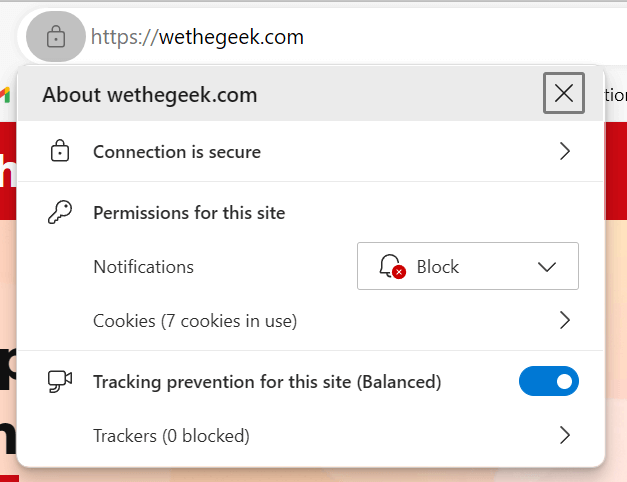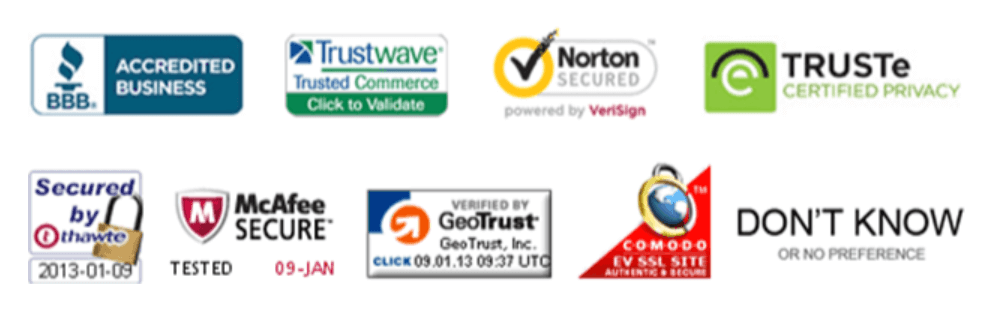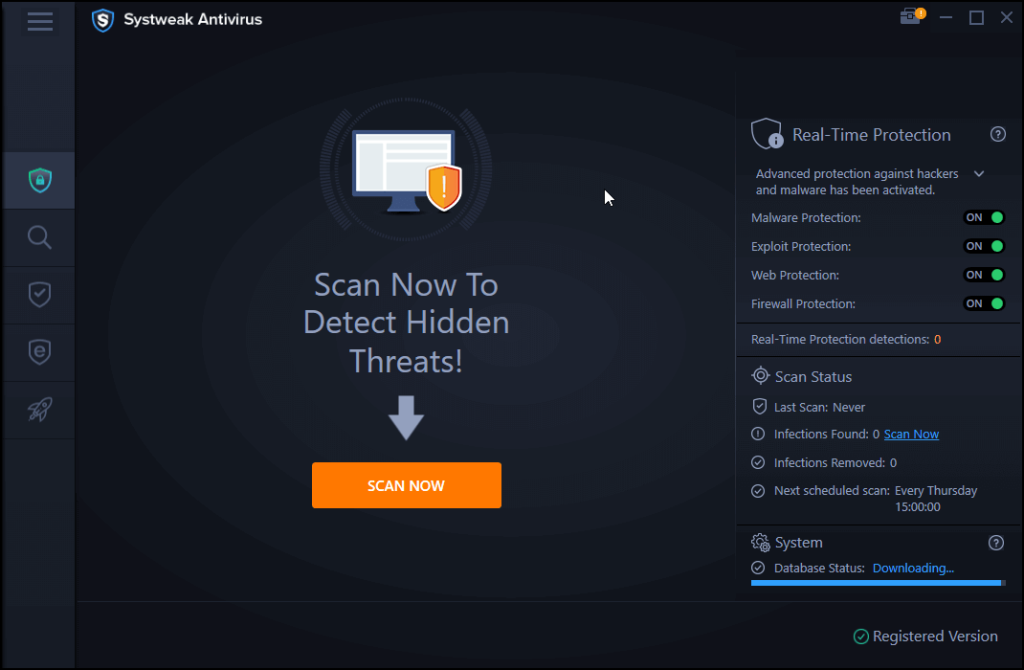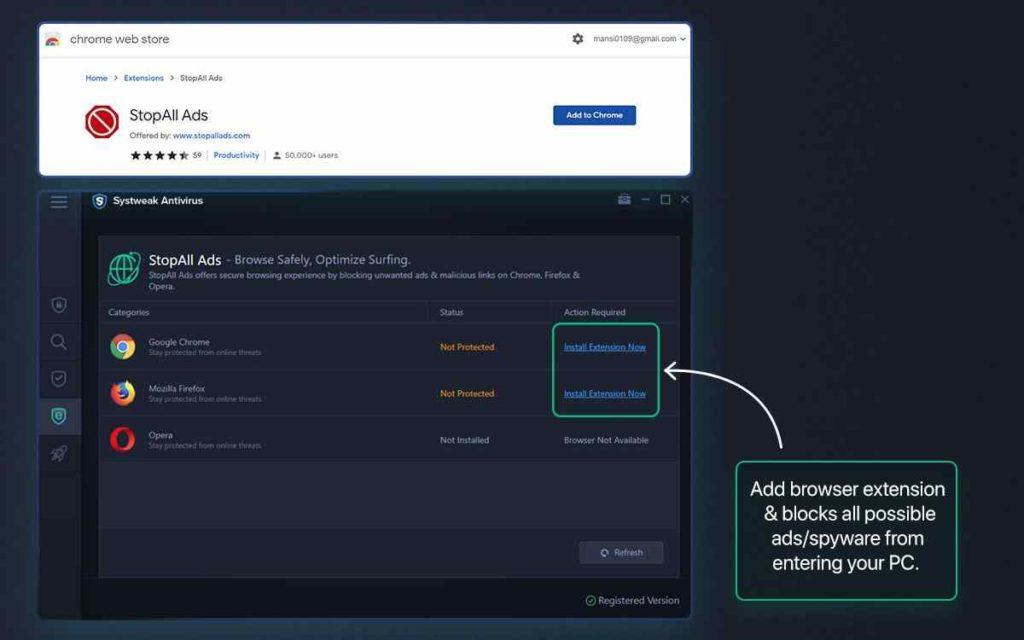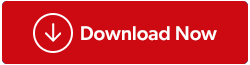Netið er víðfeðmt og síbreytilegt landslag og það getur verið erfitt að vita hvaða vefsíður er óhætt að heimsækja og hverjar ekki. Allt frá netverslun til að skoða fréttagreinar, við treystum á vefsíður í ýmsum tilgangi. En hvernig geturðu athugað hvort vefsíða sé örugg eða ekki?
Með svo mörgum svindli og spilliforritaárásum þarna úti er mikilvægt að vera vakandi og gera ráðstafanir til að vernda sjálfan þig. Þess vegna er mikilvægt að vita hvernig á að athuga hvort vefsíða sé lögmæt áður en þú heimsækir hana. Í þessari grein munum við leiða þig í gegnum nokkur einföld skref sem þú getur tekið til að vernda þig gegn ógnum á netinu.
Svo án frekari ummæla skulum við byrja.
Athugaðu hvort vefsíða sé örugg: Heildarleiðbeiningar
Af hverju er mikilvægt að athuga hvort vefsíða sé örugg?
Það eru nokkrar ástæður fyrir því að mikilvægt er að athuga hvort vefsíða sé örugg áður en þú heimsækir hana. Hér eru aðeins nokkrar:
Spilliforrit: Spilliforrit er illgjarn hugbúnaður sem getur skemmt tölvuna þína eða stolið persónulegum upplýsingum þínum. Skaðlegar vefsíður geta oft innihaldið spilliforrit, sem hægt er að setja upp á tölvunni þinni án þinnar vitundar.
Vefveiðar: Vefveiðar eru tegund svika á netinu sem reynir að blekkja þig til að birta persónulegar upplýsingar þínar, svo sem lykilorð eða kreditkortanúmer. Vefveiðivefsíður líta oft út eins og lögmætar vefsíður, en þær eru hannaðar til að stela upplýsingum þínum.
Svindl: Margar mismunandi gerðir af svindli er að finna á netinu. Sum svindl gætu reynt að selja þér falsaðar vörur eða þjónustu, á meðan aðrir gætu reynt að blekkja þig til að gefa peninga til falsaðra góðgerðarmála.
Hvað gæti gerst ef þú ferð á óörugga vefsíðu?
Heimsókn á óörugga vefsíðu getur valdið ýmsum áhættum og hugsanlegum afleiðingum, þar sem internetið er fullt af illgjarnum vefsíðum sem eru hannaðar til að misnota grunlausa notendur. Hér eru nokkur atriði sem geta gerst ef þú heimsækir óörugga vefsíðu:
Malware sýkingar: Óöruggar vefsíður geta hýst og dreift spilliforritum, svo sem vírusum, njósnaforritum, auglýsinga- og lausnarhugbúnaði. Þegar þú heimsækir þessar síður gætirðu óvart hlaðið niður og sett upp skaðlegan hugbúnað á tækinu þínu. Þetta getur leitt til gagnaþjófnaðar, kerfishruns og óviðkomandi aðgangs að tölvunni þinni.
Vefveiðarárásir: Vefveiðar líkja eftir lögmætum vefsíðum til að blekkja notendur til að gefa upp viðkvæmar upplýsingar eins og innskráningarskilríki, kreditkortanúmer eða persónulegar upplýsingar. Að verða fórnarlamb vefveiðaárásar getur leitt til persónuþjófnaðar, fjárhagslegs taps eða hættu á netreikningum.
Gagnaþjófnaður: Sumar óöruggar vefsíður eru hannaðar til að stela persónulegum upplýsingum þínum . Þessi gögn geta verið notuð í ýmsum illgjarn tilgangi, þar á meðal persónuþjófnaði, óheimilan aðgang að reikningum þínum eða jafnvel að selja upplýsingarnar þínar á myrka vefnum.
Fjárhagssvindl: Sviksamlegar vefsíður geta blekkt þig til að greiða fyrir vörur eða þjónustu sem eru ekki til. Þú gætir tapað peningum á svindli, sérstaklega þegar þú verslar á netinu eða veitir kreditkortaupplýsingar á óáreiðanlegar síður.
Friðhelgisbrot: Óöruggar vefsíður gætu fylgst með virkni þinni á netinu án þíns samþykkis, með því að nota vafrakökur og aðrar rakningaraðferðir. Þeir geta safnað upplýsingum um vafravenjur þínar, sem hægt er að nota fyrir markvissar auglýsingar eða jafnvel selt til þriðja aðila.
Notkun vafra: Óöruggar vefsíður geta nýtt sér veikleika í vafranum þínum til að fá óviðkomandi aðgang að tækinu þínu. Þetta getur leitt til málamiðlunar stýrikerfisins þíns, sem hugsanlega gerir árásarmönnum kleift að ná stjórn á tölvunni þinni.
Ruslpóstur og óæskileg sprettiglugga: Heimsókn á óöruggar vefsíður getur leitt til streymi ruslpósts og óæskilegra sprettigluggaauglýsinga, sem geta verið pirrandi og hugsanlega innihaldið tengla á óöruggari síður.
Hvernig á að athuga hvort vefsíða sé lögmæt eða ekki?
Að þekkja rauðu fánana: Hvernig á að athuga hvort vefsíða sé örugg -
Staðfestu SSL vottorð vefsíðunnar
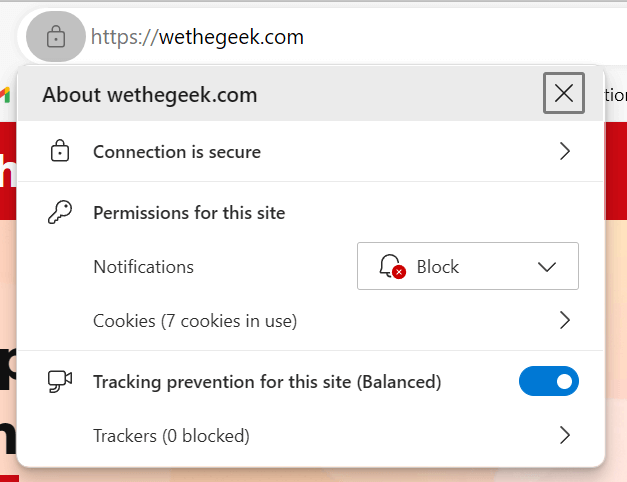
Þegar þú heimsækir vefsíðu er fyrsta vísbendingin um öryggi hennar vefslóðin. Örugg vefsíða mun hafa „https://“ í upphafi, þar sem „s“ tákna að vefsíðan sé dulkóðuð. Þetta gefur til kynna tilvist SSL vottorðs, sem dulkóðar gögn á milli vafrans þíns og vefsíðunnar.
Lestu einnig: Mismunur á HTTP og HTTPS samskiptareglum
Hengilás táknmynd

Í leiðandi vefvöfrum er örlítið hengilástákn traustvekjandi merki um að vefsíða sé talin örugg. Skoðaðu veffangið í vafranum þínum á þessari stundu og þú munt sjá lítið hengilástákn staðsett vinstra megin við vefslóðina. Þessi hengilás er nátengd hugmyndinni um HTTPS.
Skoðaðu slóðina fyrir vísbendingar
Gefðu gaum að slóðinni sjálfri. Innsláttarvillur, óvenjulegir stafir eða of löng undirlén geta verið rauðir fánar. Lögmætar vefsíður hafa venjulega hreinar og einfaldar vefslóðir.
Lestu líka: Topp 5 bestu vefslóðasíunarhugbúnaðurinn 2023
Athugaðu upplýsingar um tengiliði

Álitlegar vefsíður munu alltaf veita skýrar og aðgengilegar tengiliðaupplýsingar. Leitaðu að „Um okkur“ síðu, heimilisfang, símanúmer og netföng. Skortur á tengiliðaupplýsingum er rauður fáni.
Rannsakaðu orðspor vefsíðunnar
Notaðu leitarvélar til að leita að umsögnum og minnst á vefsíðuna. Málþing á netinu, samfélagsmiðlar og endurskoðunarvettvangar geta veitt dýrmæta innsýn í orðspor þess. Ef vefsíðan hefur sögu um svindl eða vandamál, munt þú finna viðvaranir frá öðrum notendum.
Leitaðu að traustsigli og vottunum
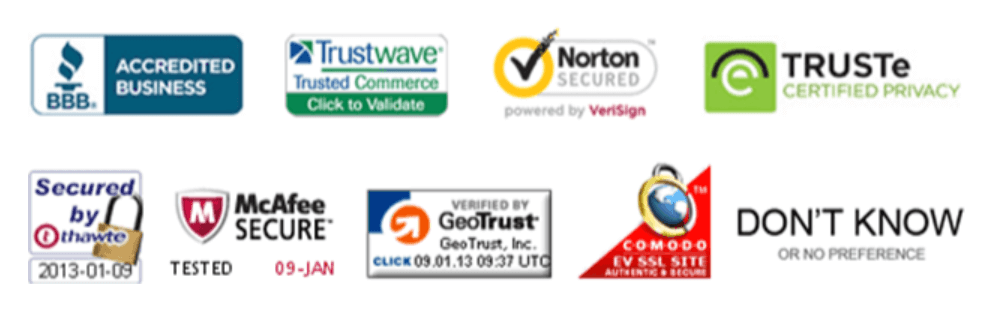
Traust innsigli, eins og þau frá Norton, McAfee eða Better Business Bureau, geta gefið til kynna að vefsíða hafi gengist undir öryggiseftirlit. Þessi innsigli eru oft sýnd í síðufæti eða á afgreiðslusíðunni.
Grunsamlegir sprettigluggar
Illgjarnar vefsíður nota oft sprettiglugga til að reyna að plata þig til að setja upp spilliforrit eða afhjúpa persónulegar upplýsingar þínar. Ef vefsíða byrjar að sýna þér mikið af sprettiglugga er best að loka henni strax.
Lestu einnig: Hvernig á að fjarlægja Search9+ auglýsingar, sprettiglugga og spilliforrit
Þrýstingur á að bregðast hratt við
Svindl reynir oft að þrýsta á þig til að bregðast hratt við, eins og með því að segja þér að þú þurfir að gefa peninga strax eða að þú eigir á hættu að missa reikninginn þinn. Vertu á varðbergi gagnvart hvaða vefsíðu sem er sem reynir að þrýsta á þig til að gera eitthvað án þess að gefa þér tíma til að hugsa um það.
Lestu einnig: Hvernig fela svindlarar spilliforrit í lýsigögnum myndar?
Öryggi þitt er í þínum höndum - Notaðu traustan vírusvarnarhugbúnað
Vírusvarnarhugbúnaður gegnir mikilvægu hlutverki við að vernda tölvuna þína og persónuleg gögn gegn sífelldum ógnum á internetinu. Það getur hjálpað til við að bera kennsl á og loka fyrir óöruggar vefsíður, auk þess að greina og fjarlægja spilliforrit. Í þessum aðstæðum er fullkomin öryggislausn á netinu eins og Systweak Antivirus kjörinn kostur fyrir þarfir þínar.
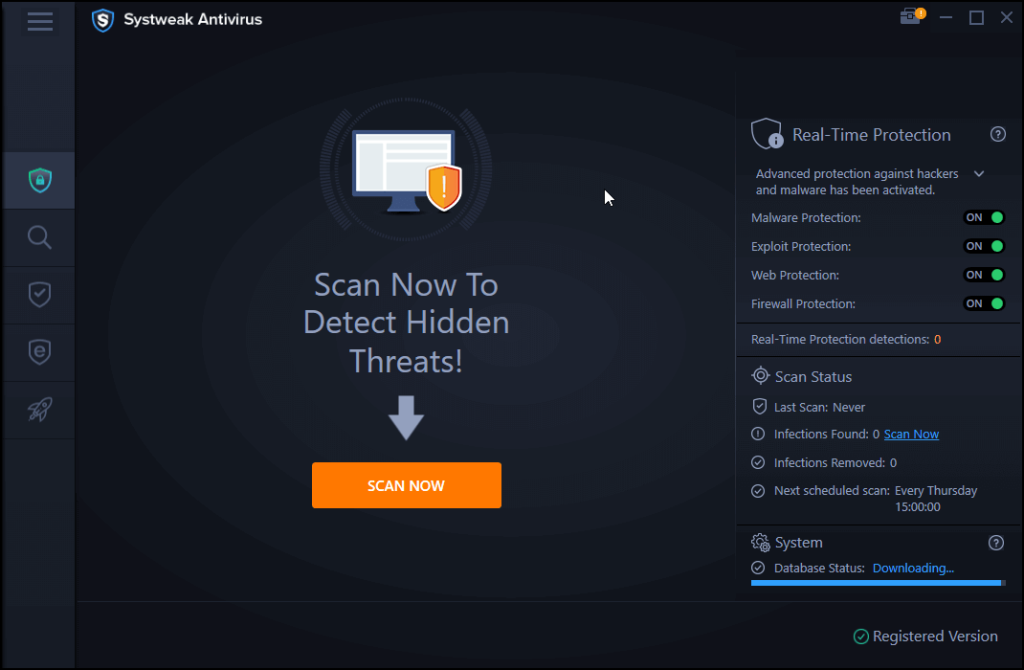
Systweak Antivirus býður upp á dýrmætan vefverndareiginleika sem kemur í veg fyrir aðgang að hugsanlega skaðlegum vefveiðum með því að gefa út tímanlega viðvaranir. Að auki inniheldur það StopAll Ads vefvafraviðbótina. Öflugt tól sem hindrar ekki aðeins uppáþrengjandi auglýsingar heldur stöðvar einnig innrás njósnaforrita í tölvuna þína.
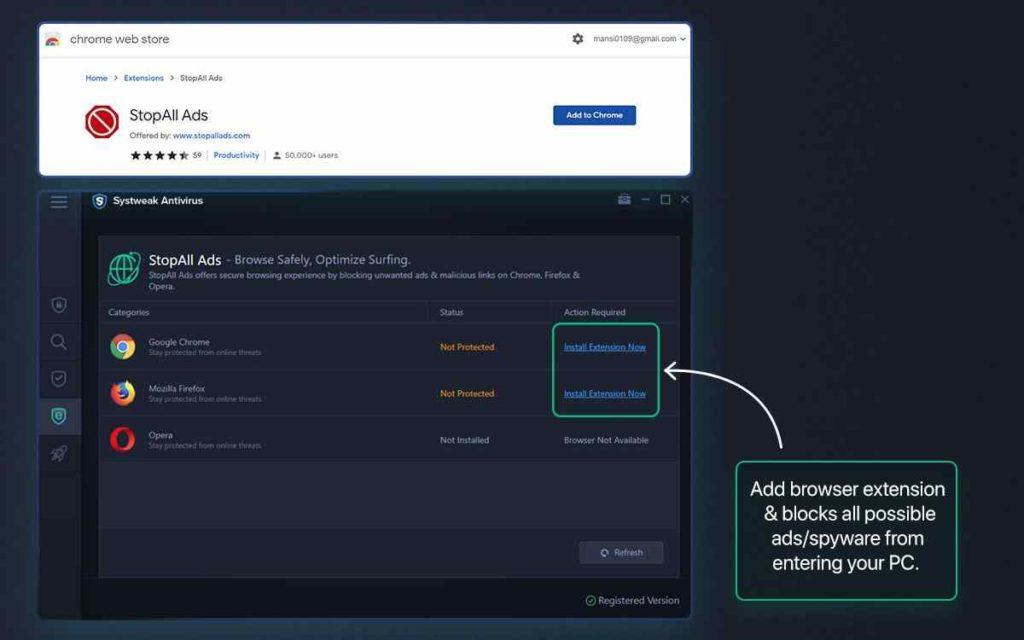
Í rauninni býður það upp á aukna tryggingu fyrir því að, sama hvert netferðir þínar kunna að leiða, ertu varinn fyrir vafasömum og hættulegum vefsíðum.
Svo, eftir hverju ertu að bíða? Smelltu til að hlaða niður Systweak Antivirus núna.
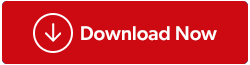
Önnur ráð til að vernda sjálfan þig á netinu:
- Haltu hugbúnaðinum þínum uppfærðum: Hugbúnaðaruppfærslur innihalda oft öryggisplástra sem geta hjálpað til við að vernda tölvuna þína gegn spilliforritum.
- Notaðu sterkan lykilorðastjóra: Lykilorðsstjóri getur hjálpað þér að búa til og stjórna sterkum lykilorðum fyrir alla netreikninga þína.
- Vertu varkár með hvaða upplýsingum þú deilir á netinu: Vertu varkár við að deila persónulegum upplýsingum, eins og heimilisfangi þínu eða símanúmeri, með vefsíðum.
- Vertu efins um óumbeðinn tölvupóst: Vefveiðar tölvupóstar reyna oft að blekkja þig til að afhjúpa persónulegar upplýsingar þínar. Vertu varkár með að smella á tengla í óumbeðnum tölvupósti.
Lestu einnig: Hvernig á að bera kennsl á fölsuð verslunarvefsíður
Svona geturðu athugað hvort vefsíða sé örugg eða lögmæt
Í stafræna heiminum veltur öryggi þitt á árvekni þinni. Með því að fylgja skrefunum sem lýst er í þessari handbók geturðu orðið fær í að athuga hvort vefsíða sé örugg eða ekki. Hvort sem þú ert að versla, stunda rannsóknir eða einfaldlega vafra, þá er öryggi þitt á netinu ábyrgð sem þú ættir aldrei að taka létt. Vertu öruggur, vertu öruggur og njóttu endalausra kosta netheimsins með sjálfstrausti.
Fylgdu okkur á Facebook, Instagram, Twitter, YouTube og Pinterest til að fá fleiri slíkar úrræðaleitarleiðbeiningar, lista og ráð og brellur sem tengjast Windows, Android, iOS og macOS.